Diferencia entre revisiones de «Administrador: Usuarios»
(→Cambiar estado de un usuario) |
(→Cambiar estado de un usuario) |
||
| Línea 22: | Línea 22: | ||
<html><img class="image" src="https://s3.amazonaws.com/archivos.vpsnotas.com/Manuales/AgendaVirtual/Imagenes/Administraci%C3%B3n/cambiar_estado_1.gif"/></html> | <html><img class="image" src="https://s3.amazonaws.com/archivos.vpsnotas.com/Manuales/AgendaVirtual/Imagenes/Administraci%C3%B3n/cambiar_estado_1.gif"/></html> | ||
| − | *<p class="paragraph"></p> | + | *<p class="paragraph">Seleccione el usuario al cual le cambiar el estado marcando la casilla. Para verificar sin un usuario está '''Inactivo''' verifique sin en la columna Activo está marcada la casilla (si la casilla esta marcada el usuario está '''Activo''', de lo contrario el usuario está '''Inactivo'''), luego de esto haga click en el botón '''"Activar"'''.</p> |
<html><img class="image" src="https://s3.amazonaws.com/archivos.vpsnotas.com/Manuales/AgendaVirtual/Imagenes/Administraci%C3%B3n/cambiar_estado_2.gif"/></html> | <html><img class="image" src="https://s3.amazonaws.com/archivos.vpsnotas.com/Manuales/AgendaVirtual/Imagenes/Administraci%C3%B3n/cambiar_estado_2.gif"/></html> | ||
Revisión del 10:02 11 may 2016
Desde el menú de administración, podrá hacer lo siguiente en el módulo usuario:

Contenido
Crear usuario
Para crear un usuario, debe hacer click en el botón "Crear", luego de esto haga click en la pestaña usuario, le cargará un formulario para que ingrese la información del usuario; tenga en cuenta que al seleccionar el rol del usuario pueden cambiar algunos campos del formulario; luego de haber ingresado la información en la pestaña "Usuario", haga click en la pestaña "Información Familiar" (aquí usted podrá ingresar la información familiar del estudiante).
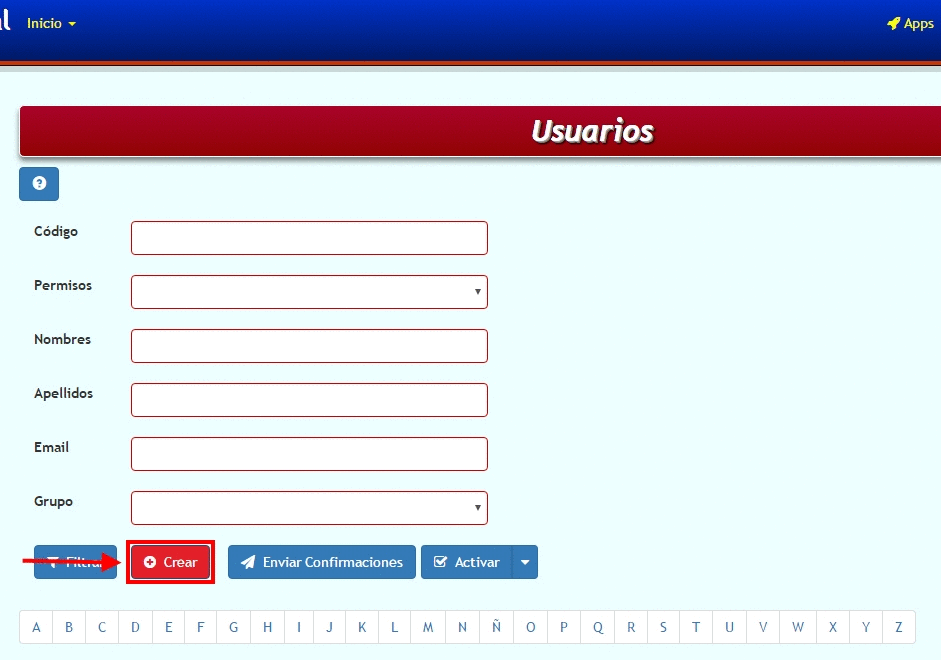
Enviar confirmaciones
Para enviar el correo de confirmación debe hacer click en el botón "Enviar Confirmaciones", se enviarán las confirmaciones a los usuarios que no se les ha enviado con anterioridad la confirmación de su cuenta.
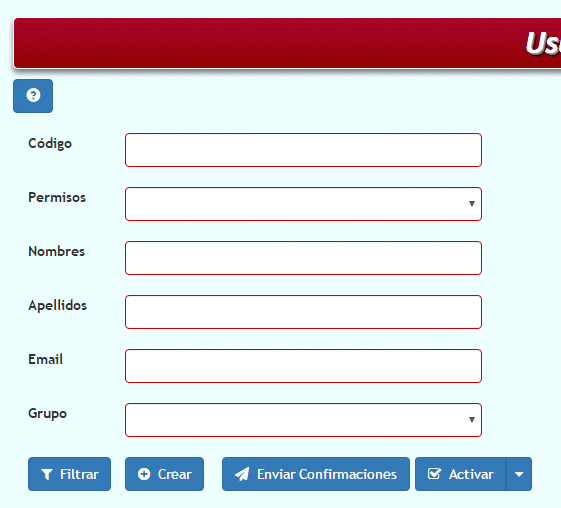
Cambiar estado de un usuario
Recuerde que usted puede seleccionar uno o varios usuarios para realizar el cambio de estado; tenga en cuenta que usted puede Activar o Desactivar un usuario según sea el caso.
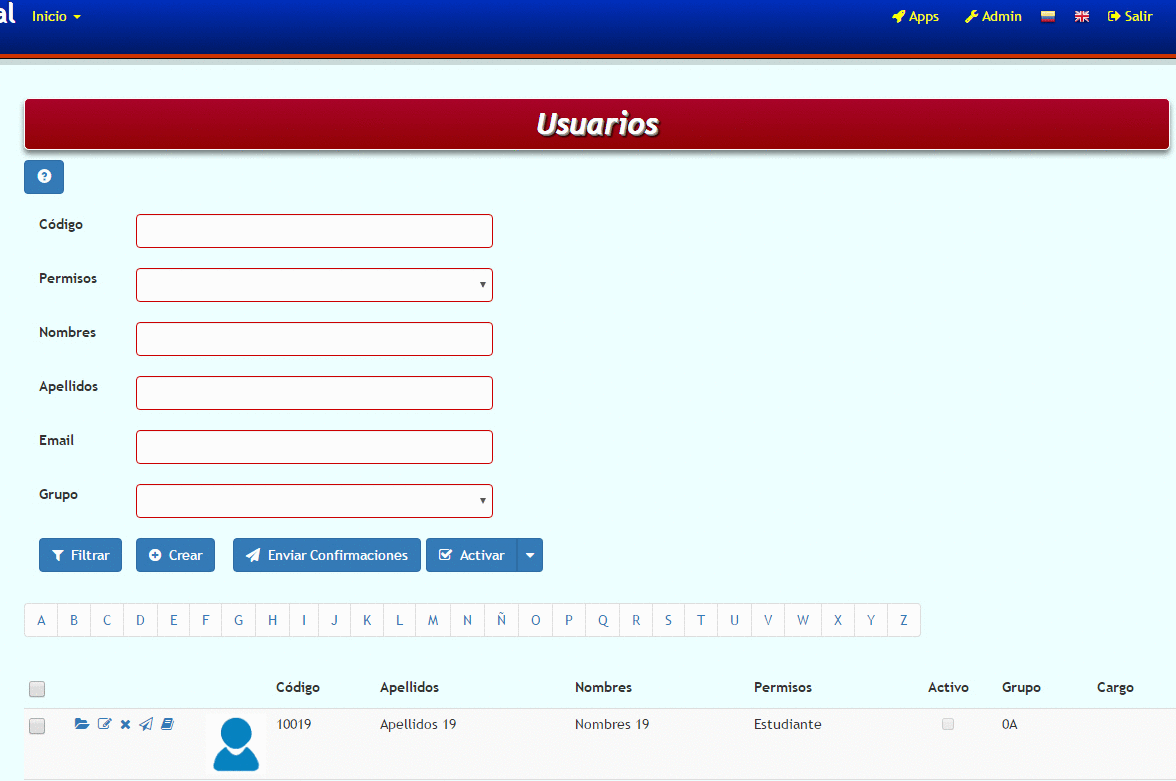
Seleccione el usuario al cual le cambiar el estado marcando la casilla. Para verificar sin un usuario está Inactivo verifique sin en la columna Activo está marcada la casilla (si la casilla esta marcada el usuario está Activo, de lo contrario el usuario está Inactivo), luego de esto haga click en el botón "Activar".
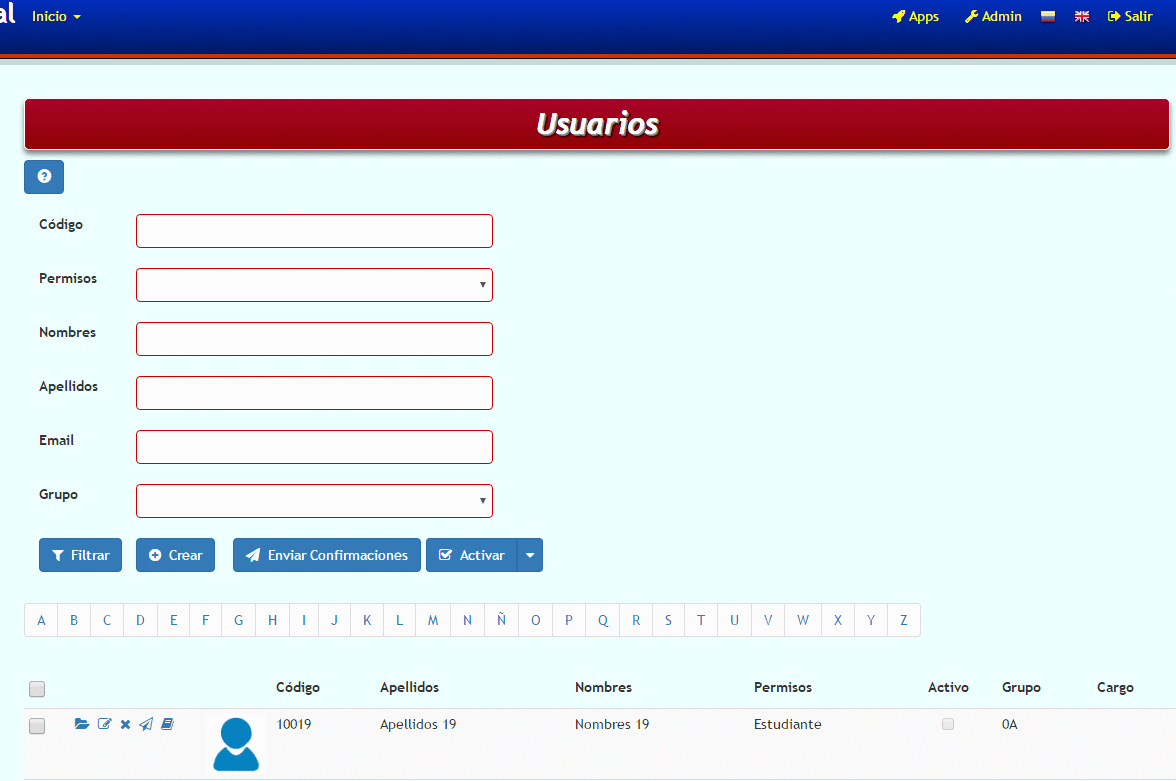
Detalles del usuario
En detalles del usuario, podrá encontrar toda la información del usuario, de manera que usted podrá realizar lo siguiente:

Inscripciones
Para realizar la inscripción del usuario a las clases, debe hacer lo siguiente:
 Para cambiar la contraseña de un usuario, debe hacer lo siguiente:
Para cambiar la contraseña de un usuario, debe hacer lo siguiente:
